[출처 : 구글데이터 애널리틱스 강의중]
데이터 시각화를 계획하는 단계
데이터 애널리스트가 이해관계자와 공유하기 위해 데이터 시각화를 만들어야 하는 실제 상황을 예로 들어 보겠습니다. 여러분이 의류 유통업체의 데이터 애널리스트라고 가정해 보겠습니다. 이 회사는 소규모 의류 매장의 재고 관리를 지원하며 매출이 호황을 누리고 있습니다. 어느 날, 회사에서 웹사이트를 대대적으로 업데이트할 준비를 하고 있다는 소식을 듣게 됩니다. 웹사이트 업데이트에 대한 결정을 내리기 위해 기존 웹사이트의 데이터와 판매 레코드를 분석하라는 요청을 받습니다.
수행할 수 있는 단계
1단계: 데이터에서 패턴 탐색하기
먼저 관리자나 데이터 소유자에게 현재 판매 레코드 및 웹사이트 애널리틱스 보고서에 대한 액세스 권한을 요청합니다. 여기에는 회사의 기존 웹사이트에서 고객이 어떻게 행동하는지에 대한 정보, 누가 방문했는지, 누가 회사에서 구매했는지, 얼마나 구매했는지에 대한 기본 정보가 포함됩니다.
데이터를 검토하는 동안 회사 웹사이트를 가장 자주 방문하는 사람들의 패턴, 즉 지역과 구매 금액이 큰 패턴을 발견할 수 있습니다. 추가 분석을 통해 이 정보를 통해 현재 북동부 지역에서 매출이 높은 이유를 설명할 수 있으며, 새 웹사이트를 통해 매출을 더욱 높일 수 있는 방법을 찾을 수 있습니다.
2단계: 시각화 계획 세우기
다음으로 데이터를 구체화하고 분석 결과를 제시할 차례입니다. 지금은 많은 데이터가 여러 테이블에 분산되어 있어 경영진 및 마케팅 팀과 결과를 공유하기에 적합하지 않습니다. 대상 고객에게 결과를 빠르고 효과적으로 설명하는 데이터 시각화를 만들고 싶을 것입니다. 대상 고객이 영업 지향적이라는 것을 알고 있으므로 어떤 데이터 시각화를 사용해야 하는지 이미 알고 있을 것입니다:
- 시간 경과에 따른 판매량 표시
- 매출과 위치를 연결
- 매출과 웹사이트 사용 간의 관계 표시
- 성장을 촉진하는 고객 표시
3단계: 시각화 만들기
표시할 정보와 인사이트의 종류를 결정했으면 이제 실제 시각화를 만들기 시작할 차례입니다. 프레젠테이션이나 이해관계자와 공유하기에 적합한 시각화를 만드는 것은 하나의 과정이라는 점을 명심하세요. 여기에는 다양한 시각화 형식을 시도하고 원하는 것을 얻을 때까지 조정하는 과정이 포함됩니다. 이 경우, 다양한 시각화를 혼합하면 결과를 가장 잘 전달하고 이해관계자에게 가장 설득력 있는 스토리로 분석 결과를 전달할 수 있습니다. 따라서 스프레드시트에 내장된 차트 기능을 사용하여 데이터를 정리하고 시각화를 만들 수 있습니다.
데이터 시각화 도구 키트 만들기
데이터 시각화에 사용할 수 있는 다양한 도구가 있습니다.
- 스프레드시트의 시각화 도구를 사용하여 라인 및 막대 차트와 같은 간단한 시각화를 만들 수 있습니다.
- 데이터를 대시보드 스타일의 시각화로 통합할 수 있는 Tableau와 같은 고급 도구를 사용할 수도 있습니다.
- 프로그래밍 언어 R로 작업하는 경우 RStudio의 시각화 도구를 사용할 수 있습니다.
데이터의 크기, 데이터 분석에 사용한 프로세스(스프레드시트 또는 데이터베이스/쿼리, 프로그래밍 언어) 등 다양한 요인에 따라 데이터 시각화 도구를 선택할 수 있습니다. 지금은 기본적인 사항만 고려하세요.
스프레드시트(Microsoft Excel 또는 Google 스프레드시트)
이 예제에서는 스프레드시트에 내장된 차트와 그래프 덕분에 시각화 자료를 빠르고 쉽게 만들 수 있었습니다. 스프레드시트는 막대 그래프와 원형 차트 같은 간단한 시각화를 만드는 데 적합하며, 맵, 폭포수 및 깔때기형 다이어그램(다음 그림 참조)과 같은 고급 시각화도 제공합니다.
하지만 때로는 데이터에 생명을 불어넣기 위해 더 강력한 도구가 필요할 때가 있습니다. 효과적이고 설득력 있는 데이터 시각화를 계획, 작성 및 발표하는 데 도움이 되는 널리 사용되는 플랫폼의 두 가지 예로 Tableau와 RStudio를 들 수 있습니다.
시각화 소프트웨어(Tableau)
Tableau는 거의 모든 시스템에서 데이터를 가져와서 매력적인 시각화 또는 실행 가능한 인사이트로 전환할 수 있는 인기 있는 데이터 시각화 도구입니다. 이 플랫폼은 내장된 시각화 모범 사례를 제공하므로 데이터를 빠르고 쉽게 분석하고 공유할 수 있으며, 가장 중요한 것은 유용하다는 점입니다. Tableau는 다양성 있는 데이터와 잘 작동하며, 사용자와 이해관계자가 클릭하여 데이터를 대화형으로 탐색할 수 있는 대화형 대시보드가 포함되어 있습니다
다음에서 Tableau 탐색을 시작할 수 있습니다 사용 방법 동영상 리소스에서 탐색을 시작할 수 있습니다. Tableau Public은 무료이며 사용하기 쉽고 유용한 정보가 가득합니다. 리소스 페이지에서는 방법 동영상, 예제 및 연습할 수 있는 데이터 집합을 원스톱으로 찾을 수 있습니다. 다른 데이터 분석가들이 Tableau에서 공유하는 내용을 살펴보려면, 오늘의 비주얼라이제이션에서 오늘의 비주얼리제이션 페이지에서 그리스의 등대에 대한 개요부터 다음과 같은 다양한 범위의 멋진 비주얼라이제이션을 찾아보십시오 인기 영화에 등장하는 인물.
실제로 Tableau를 사용하여 작성한 그래프들 입니다.[출처 : 본인제작]
Tableau는 유료이지만 처음가입하면 무료로 14일을 사용할 수 있습니다. 이기회를 잘 활용하세요
아래는 실제로 작성해본 그래프 들입니다.







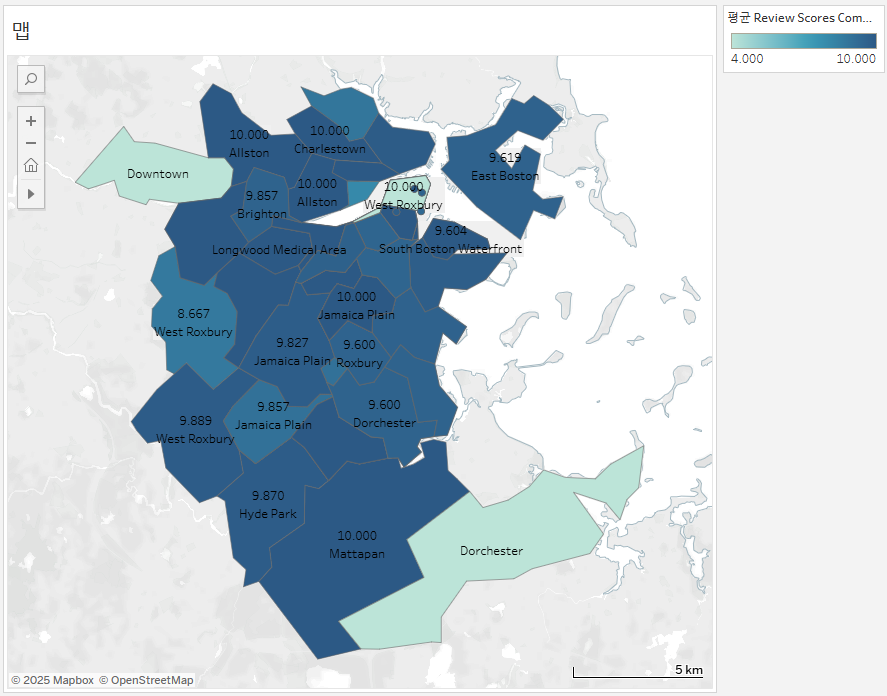

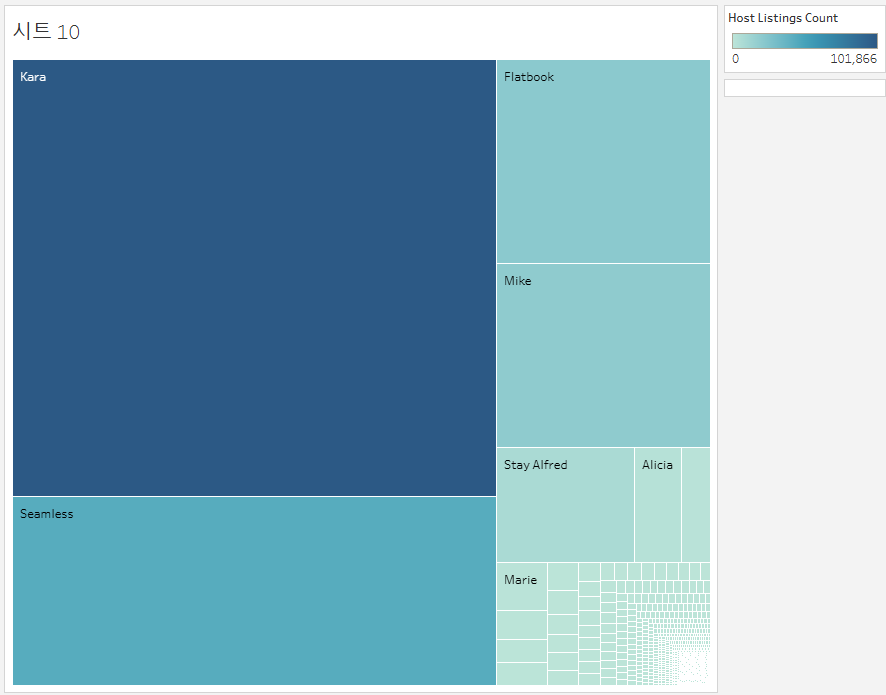



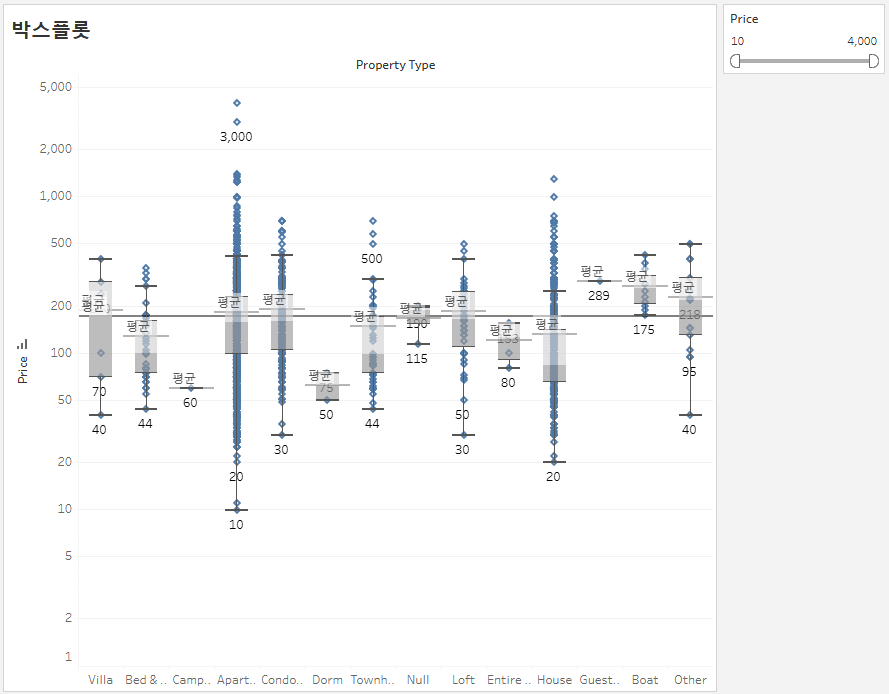












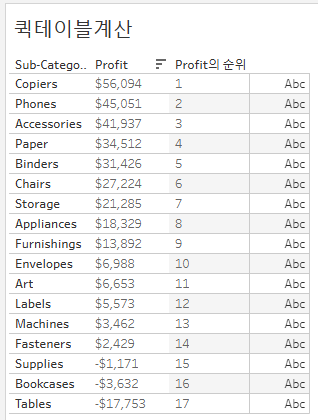


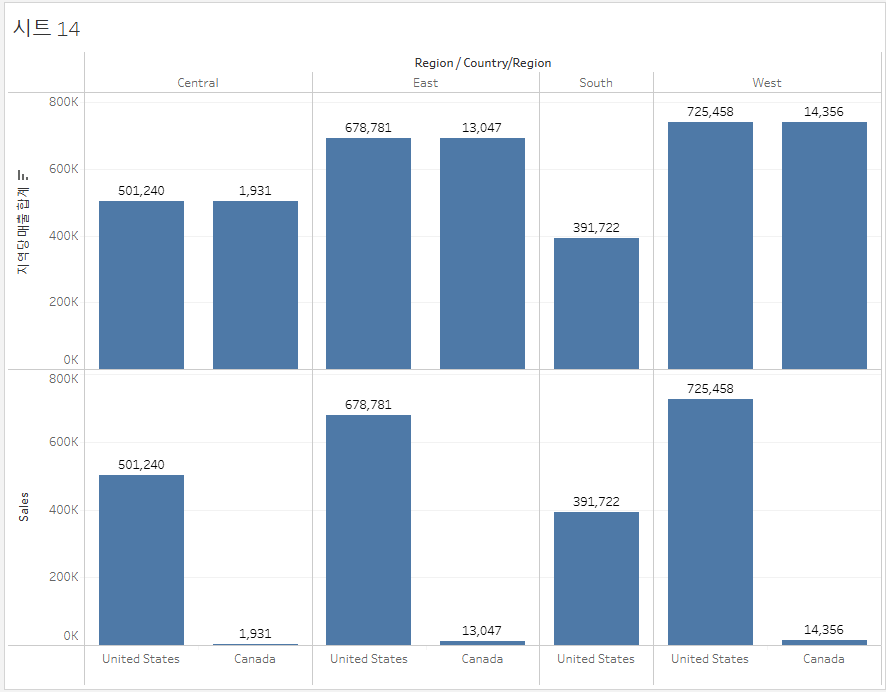


프로그래밍 언어 (RStudio를 사용한 R)
많은 데이터 애널리스트가 R이라는 프로그래밍 언어로 작업합니다. R로 작업하는 대부분의 사람들은 데이터 시각화 요구 사항을 위해 통합 개발자 환경(IDE)인 RStudio도 사용합니다. Tableau와 마찬가지로 RStudio를 사용하여 대시보드 스타일의 데이터 시각화를 만들 수 있습니다.
자세한 내용은 웹 사이트를 확인하십시오 RStudio.
RStudio.com에서 제공하는 모든 리소스를 탐색하는 데 며칠이 걸릴 수도 있지만, 다음과 같이 RStudio 치트시트 과 RStudio 데이터 시각화 입문서 가 시작하기에 좋은 곳입니다. 시간이 여유가 있다면 초보자와 고급 사용자 모두를 위한 조언과 유용한 관점을 제공하는 웨비나와 동영상을 확인해 보세요.
더 많은 정보를 보려면 아래 링크를 클릭하세요.
관련정보'데이터 분석가:Applied Data Analytics > Google Data Analytics - 전문 인증서' 카테고리의 다른 글
| 공정성을 고려해야 된다. (0) | 2025.03.25 |
|---|---|
| 데이터분석의 개인적, 기술적 측면 이란? (0) | 2025.03.22 |
| 데이터 분석 단계 (1) | 2025.03.11 |
| 데이터 수명 주기 중 '분석' 단계 (0) | 2025.03.11 |
| 데이터 분석 단계 (0) | 2025.03.10 |